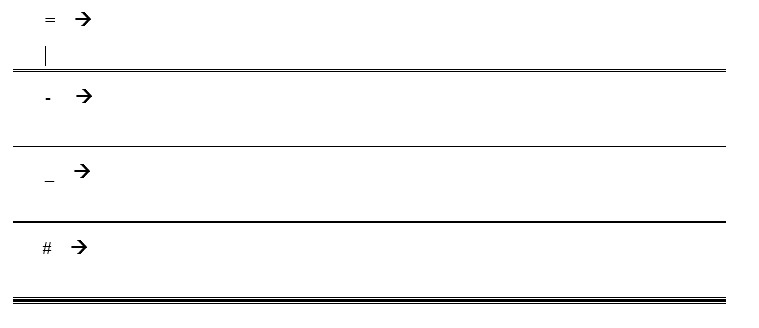El editor de texto más popular de Microsoft llegó a los ordenadores en 1983 y, desde entonces, ha ido facilitando la vida a muchos usuarios a la vez que mejoraba sus servicios. Una de las funciones más demandadas de Microsoft Word es poder insertar líneas. Un tema tan sencillo de hacer ” a mano” se convierte en un quebradero de cabeza para muchas personas.
Establecer líneas en los documentos puede tener funciones estéticas, pero también organizativas- Una buena organización del texto puede facilitar el trabajo y hacer que los usuarios se ahorren tiempo.
Índice de temas
¿Cómo insertar una línea horizontal con teclado o con el menú?
La manera más rápida de establecer líneas horizontales es conociendo algunos atajos de teclado. Si escribes tres caracteres de manera consecutiva y después se presiona la tecla “intro” aparecerá una línea. Los caracteres que se pueden utilizar son tres iguales (=), tres guiones (-), tres guiones bajos (_) y tres almohadillas (#).
En base al carácter que se decida, el grosor de la línea será diferente:
Al lado de estas líneas aparece el botón de autocorrección para poder eliminarla cuando sea necesario.
Si se cree que no se van a recordar estos atajos de teclado, también está la opción de hacerlos con el menú. Para introducir las líneas hay que pinchar en la pestaña “insertar” y, después, donde pone “formas” elegir cuál de las líneas es la que más se adapta al documento.
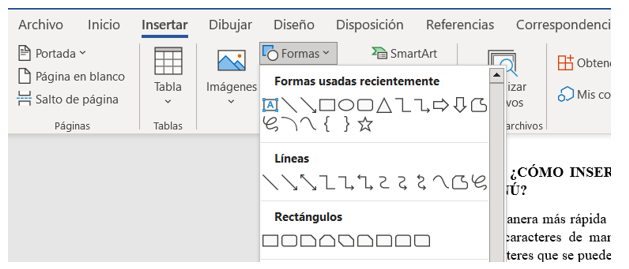
¿Cómo insertar una línea vertical?
Para mejorar la legibilidad o apariencia de un texto se pueden poner líneas verticales. Este tipo de líneas no son intuitivas en Word. Para introducirlas primero hay que seleccionar el texto que se quiere resaltar y después, en la pestaña “inicio”, seleccionar “párrafo” y hacer clic en el apartado de “bordes“. Dentro de esta pestaña se puede elegir si se quiere a la izquierda o a la derecha la línea vertical.
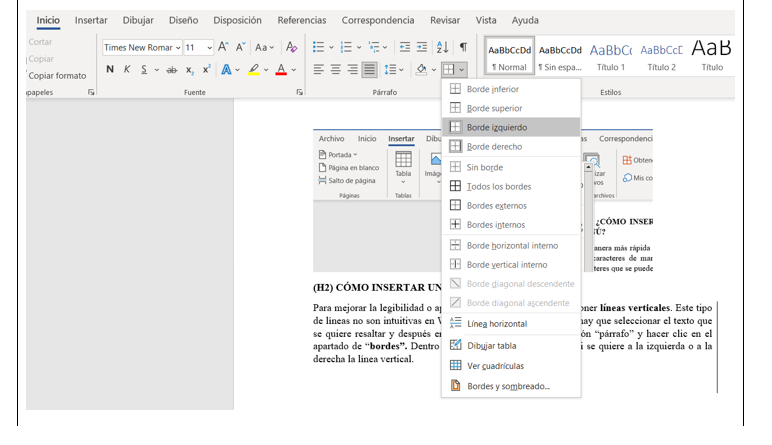
¿Cómo añadir una línea de firma?
Si se quiere tener una línea en el documento para establecer dónde debe ir una firma, hay una manera sencilla de insertarla.
Lo primero que se debe hacer es poner el ratón en el lugar en el que se quiere establecer la firma. A continuación, dentro de la pestaña “insertar” se busca el logo de “línea de firma” que está en la sección “texto”. Tras esto hay que rellenar los cuadros de texto que se quieren mostrar.
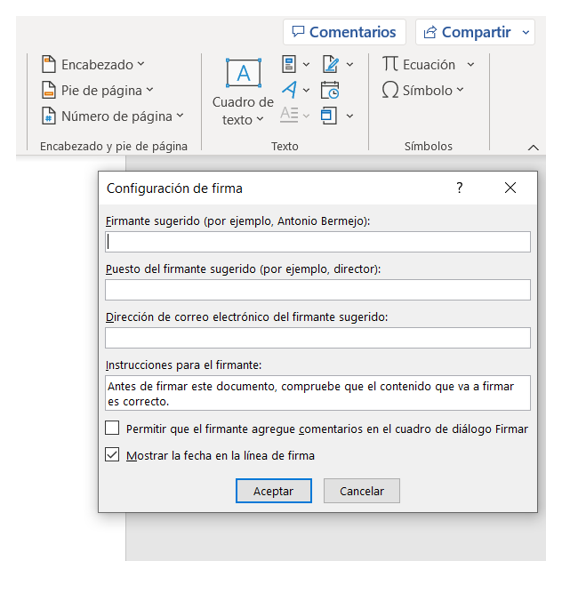
¿Cómo añadir líneas separadoras?
En ocasiones puede ser interesante añadr líneas separadoras de dos lados de un texto. Una de las opciones más sencillas es agregar columnas vacías a cada lado. Para ello se va a la pestaña “disposición” y se pincha en “saltos”. Una vez en esa pestaña se clica en columna.
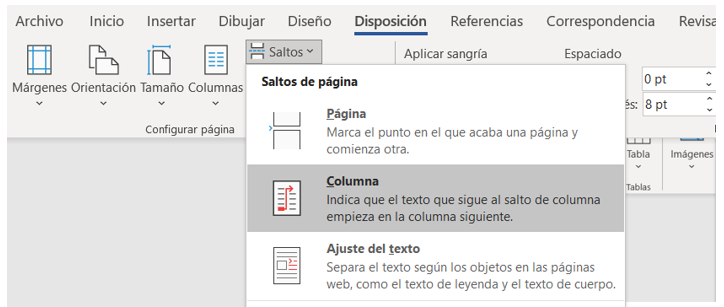
¿Cómo aplicar formato a una línea horizontal?
Una vez que está en el texto la línea es posible darle formato. Para ello, en la pestaña de “inicio” se selecciona la flecha que está junto a “bordes”. Una vez dentro se puede seleccionar “bordes y sombreado“. En esta pestaña se puede elegir si se quiere que la línea sea punteada, ondulada, doble, sólida… y también el color o el ancho.
¿Cómo desactivar la línea automática?
El atajo de los tres caracteres puede ser muy útil, pero en ocasiones se puede convertir en un quebradero de cabeza. Para desactivar esta característica en “archivo”, en el cuadro de diálogo selecciona “corrección” – “opciones de autocorrección” – “formato automático mientras se escribe”. Una vez ahí, desactiva la opción “líneas de borde“.
¿Cómo dibujar una línea?
Para dibujar de manera manual líneas en “insertar – formas – líneas” se selecciona el tipo que se quiere crear. Una vez que se tiene se puede dibujar con el ratón en el lienzo. Para que la línea salga recta un truco es mantener presionada la tecla Mayus del teclado.